PDFelement 6 : Formulaire PDF à portée de clics
Sommaire
I. Présentation
L'éditeur de logiciels WONDERSHARE, dont nous avons déjà essayés plusieurs logiciels, a publié récemment une nouvelle version de son logiciel d'édition de PDF nommé "PDFelement 6". Ce dernier passe en version 6.
Dans cet article, je vais me consacrer à la nouvelle fonctionnalité dédiée à la détection et la modification de formulaires au sein des PDF.
II. Détection automatique de formulaire
Au passage et avant de commencer, l'éditeur a revu complétement l'interface graphique de son logiciel, avec un écran d'accueil qui permet d'accéder aux fonctionnalités clés :
Pour l'ergonomie du logiciel, un système de navigation en bandeau avec des onglets est conservé. Dans l'onglet "Formulaire", on retrouve une fonctionnalité nommée "Reconnaissance de formulaires".
Pour l'exemple, j'ai ouvert un fichier PDF qui représente un compte-rendu d'état des lieux, avec à la base un tableau en guise de formulaire avec des zones de saisies. Sauf que lorsque l'on ouvre le fichier PDF, nativement le tableau n'est pas reconnu/définit comme un formulaire.
Si l'on exécute la fonctionnalité de reconnaissance de formulaire, après quelques secondes d'analyse, voici ce qu'il se passe :
Vous verrez sur l'image ci-dessus, que PDFelemnt a reconnu lui-même les différentes cases du tableau avec les bons noms correspondants à la ligne concernée. Cependant, quelques cases restent grises, ce qui signifie qu'elles ne sont pas reconnues.
Après détection, on peut enregistrer notre fichier PDF et si on l'ouvre avec un lecteur de PDF comme Adobe Acrobat, on peut écrire dans les cases comme un véritable formulaire PDF, grâce à la transformation effectuée par PDFelement 6 :
Ce que l'on vient de faire avec PDFelement 6 peut-être réalisé avec d'autres logiciels, mais il faut avouer que c'est vraiment très simple et surtout, que c'est moins coûteux que la concurrence : à peine 100€ pour une licence professionnelle pour 1 PC.
III. Création de formulaires
Autre la détection de formulaires existants, PDFelement 6 est capable aussi de créer des formulaires from scratch. Dans l'onglet "Formulaire" toujours, on remarque différents éléments disponibles pour créer les formulaires :
Que ce soit des combo-box, des boutons radios, des listes déroulantes, des boutons, ou encore du texte, vous pourrez créer des formulaires simples ou complexes à partir du logiciel. De plus les options pour chaque élément sont nombreuses (valeurs personnalisées, valeur libre, verrouillage, lecture seule du champ, calcul des valeurs, apparence, etc...).
Si l'on prend l'exemple d'une liste déroulante, on peut définir nos propres valeurs dans les propriétés de l'élément, riches en options.
Si l'on enregistre ensuite notre "formulaire", certes d'un seul champ mais c'est un début... Et qu'on l'ouvre avec un lecteur PDF, on peut voir que la liste déroulante apparaît et que l'on retrouve les valeurs prédéfinies :
IV. Extraire les données des formulaires vers CSV
Des données saisies dans un formulaire et provenant de plusieurs fichiers, on peut imaginer un lot de fichiers à la structure identique mais avec des données différentes, peuvent-être extraites au format CSV. Ceci est intéressant pour ouvrir et traiter les données ensuite dans un tableur comme Microsoft Excel.
J'ai repris mon premier document, suite à la détection automatique des champs formulaires par PDFelement 6... J'ai pu indiquer des données pour remplir le formulaire.
Ensuite, dans l'onglet "Formulaire", on retrouve l'option "Extraction de données" qui permet l'export au format CSV. Cette fonctionnalité nécessite au préalable l'installation d'une extension pour PDFelement 6.
Dans Excel, on peut ouvrir le fichier CSV en indiquant la virgule comme séparateur, ce qui permet de lire clairement les données dans Excel. Dans le cadre de cet exemple, je me retrouve avec des colonnes qui n'ont pas le nom des en-têtes du tableau du formulaire, les données sont bien reprises, mais il y a qu'une ligne contenant toutes les données. Ce qui, franchement, limite l'exploitation des données.
J'étais surpris que l'extraction réagisse comme cela... J'ai donc créé un formulaire simple dans PDFelement 6, que vous pouvez visualiser ci-dessous. Puis, j'ai réalisé l'extraction vers un fichier CSV comme nous l'avons vu précédemment.
Cette fois-ci, dans Excel, le résultat est nettement plus pertinent et intéressant, voyez par vous-même :
A partir du moment où le formulaire est bien conçu ou bien reconnu si vous utilisez la fonction de détection de formulaires, je pense que l'extraction vers un CSV sera utile et intéressante car l'interprétation d'Excel est pertinente.
Voilà ce que je peux vous dire et vous montrer sur les formulaires PDF avec PDFelement 6, on pourrait aller plus loin d'en les tests puisqu'il y a beaucoup d'options et de possibilités. Libre à vous d'essayer le logiciel avant d'effectuer un éventuel achat, déjà pour évaluer s'il correspond à vos besoins.
Pour télécharger une version d'essai : https://pdf.wondershare.fr/pdfelement/
Pour finir et pour rappel, j'avais réalisé un article sur la version précédente de PDFelement, voici l'article : PDFelement 5 - Si l'on compare la version 5 et la version 6 de PDFelement, il y a environ 8 fonctionnalités nouvelles :
Sur la page suivante, vous retrouverez un tableau comparatif de la version 5 et la version 6 : PDFelement What's New ?
Que pensez-vous de cet aperçu des fonctionnalités liées aux formulaires au sein de PDFelement 6 ?

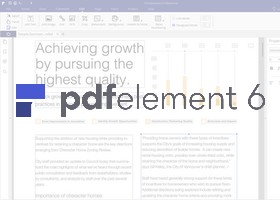
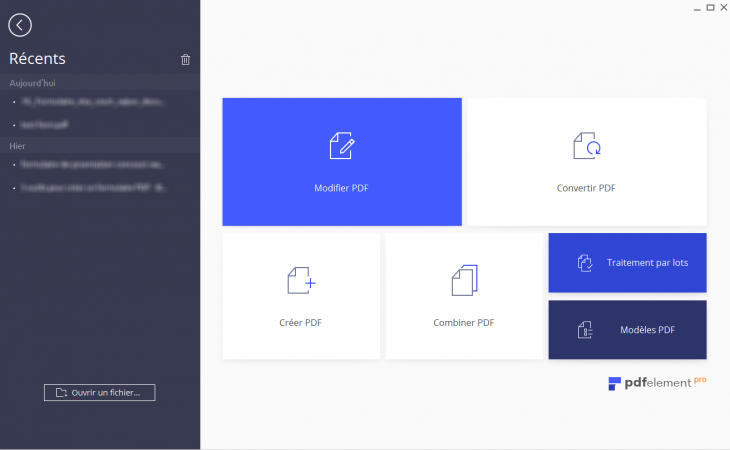

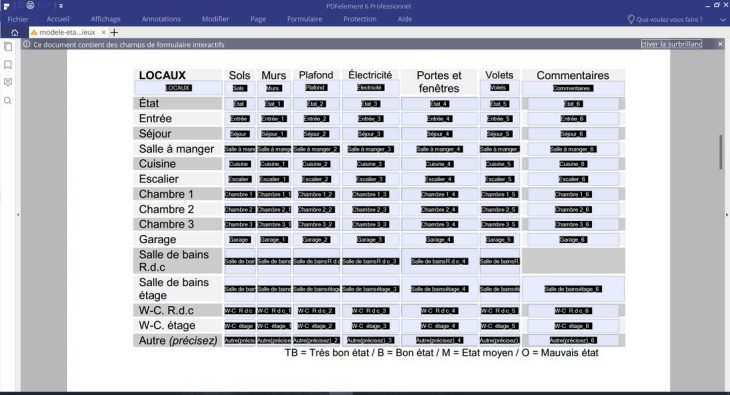
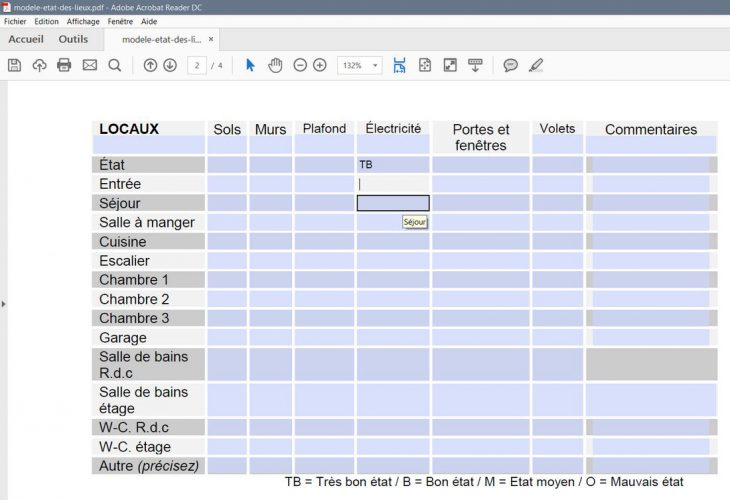
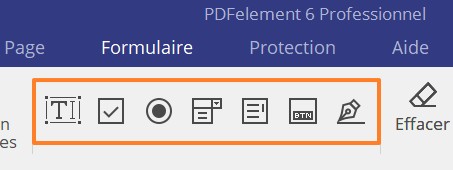

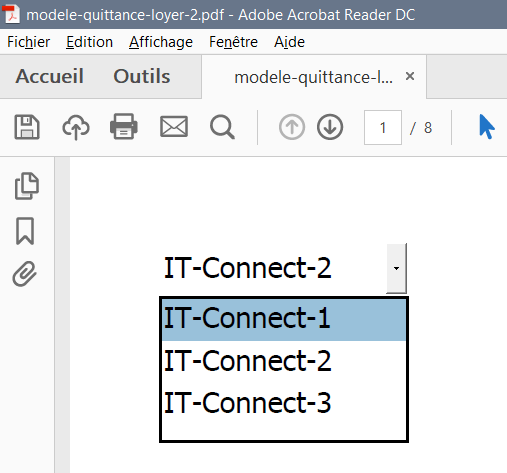
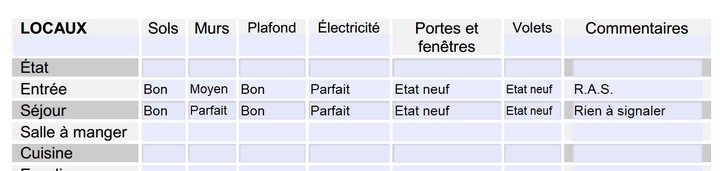
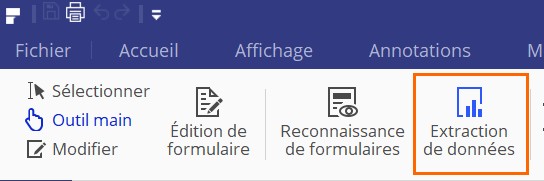
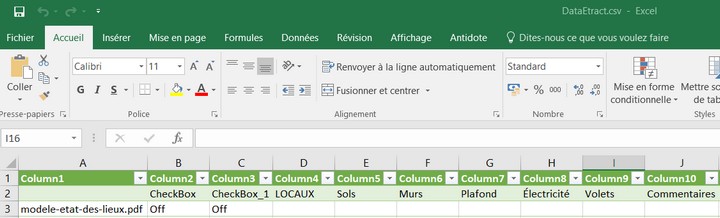
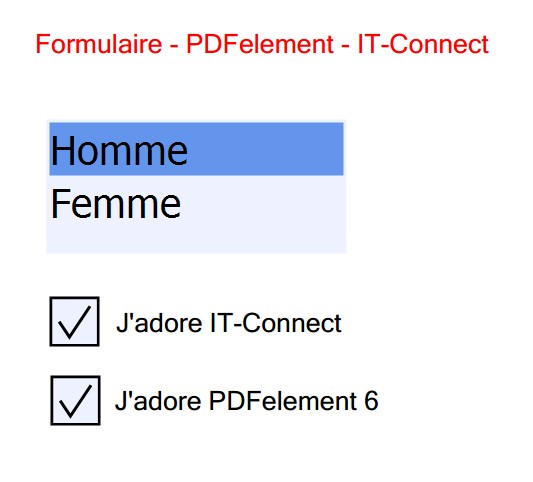
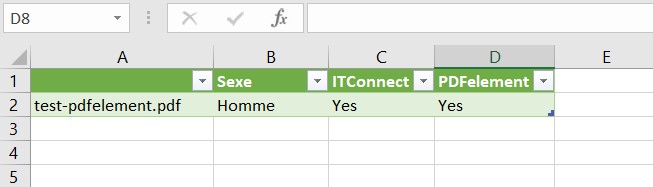
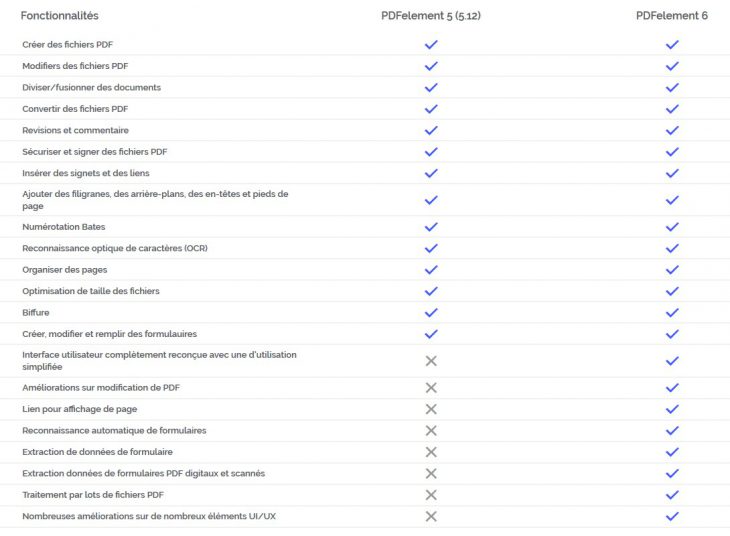




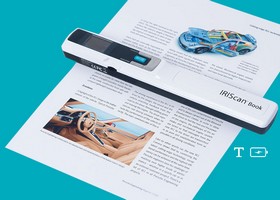




First